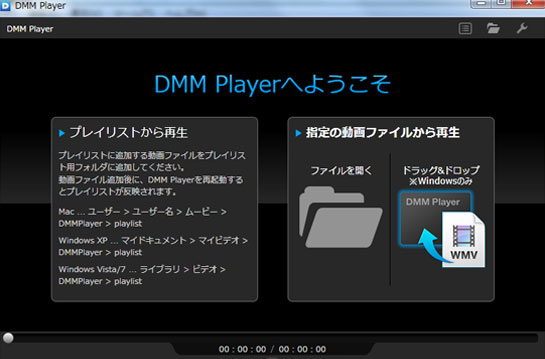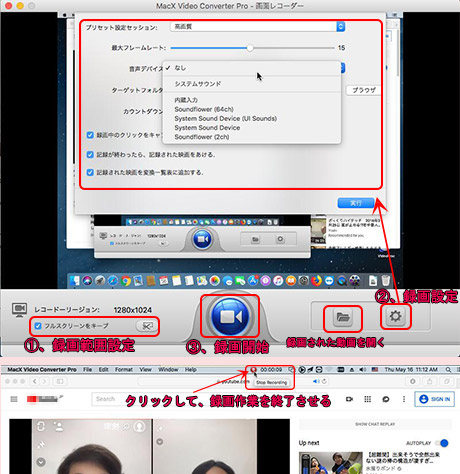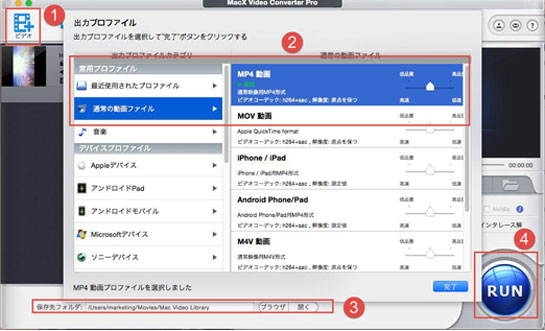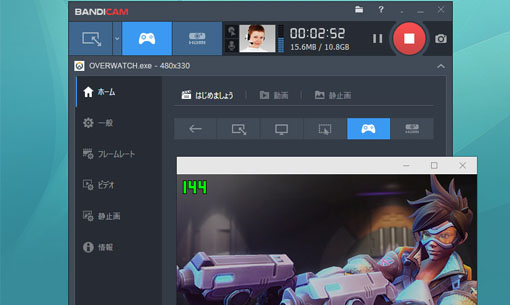dmm wsdcfファイルについて
DMM/DMM R18で購入したVR動画をDMMの再生アプリではないアプリで再生する方法ってあるのか。DMM再生アプリでダウンロードすると、wsdcf拡張子のビデオファイルがストレージに保存され、他のアプリでは再生できないようである。どうすればいいだろうか。心配しないで、以下では、DMM R18のVR動画wsdcfファイル、wsdcf拡張子、wsdcf特徴、wsdcf変換・再生方法をまとめてみた。
wsdcfファイル:wsdcfファイルとはDMM/DMM R18からダウンロードした(又は購入した)ビデオファイル(アダルト動画/VR動画)である。例えば、Androidアプリ「DMM VR動画」「VRX PLAYER」から保存した動画ファイルをチェックしてみれば、.wsdcf拡張子である。簡単で言えば、DMMからダウンロードした動画ファイルはwsdcfファイルである。